VF 表单程序题(含答案)
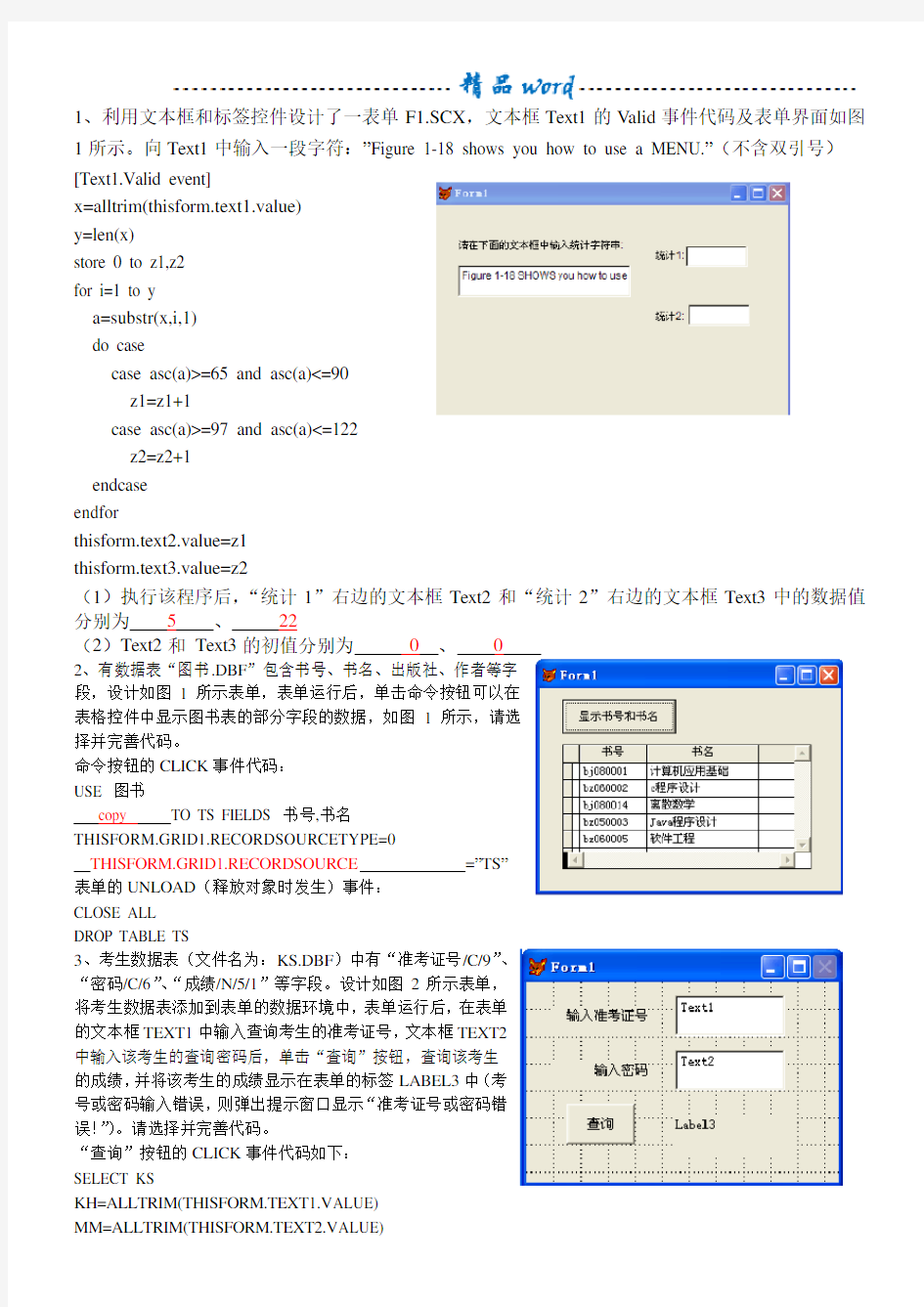
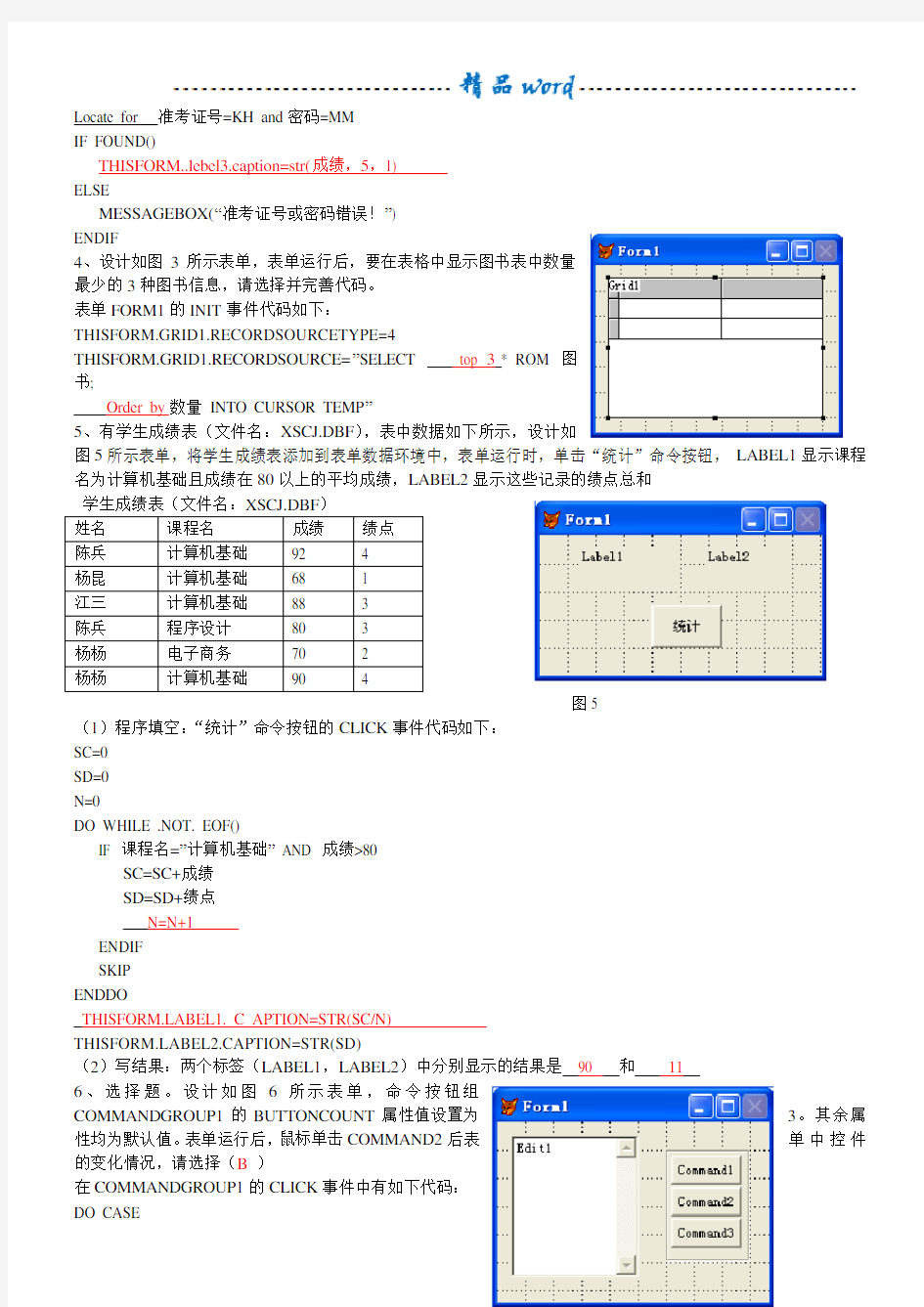
1、利用文本框和标签控件设计了一表单F1.SCX,文本框Text1的V alid事件代码及表单界面如图1所示。向Text1中输入一段字符:”Figure 1-18 shows you how to use a MENU.”(不含双引号)[Text1.Valid event]
x=alltrim(thisform.text1.value)
y=len(x)
store 0 to z1,z2
for i=1 to y
a=substr(x,i,1)
do case
case asc(a)>=65 and asc(a)<=90
z1=z1+1
case asc(a)>=97 and asc(a)<=122
z2=z2+1
endcase
endfor
thisform.text2.value=z1
thisform.text3.value=z2
(1)执行该程序后,“统计1”右边的文本框Text2和“统计2”右边的文本框Text3中的数据值分别为5、22
(2)Text2和Text3的初值分别为0、0
2、有数据表“图书.DBF”包含书号、书名、出版社、作者等字
段,设计如图1所示表单,表单运行后,单击命令按钮可以在
表格控件中显示图书表的部分字段的数据,如图1所示,请选
择并完善代码。
命令按钮的CLICK事件代码:
USE 图书
copy TO TS FIELDS 书号,书名
THISFORM.GRID1.RECORDSOURCETYPE=0
THISFORM.GRID1.RECORDSOURCE=”TS”
表单的UNLOAD(释放对象时发生)事件:
CLOSE ALL
DROP TABLE TS
3、考生数据表(文件名为:KS.DBF)中有“准考证号/C/9”、
“密码/C/6”、“成绩/N/5/1”等字段。设计如图2所示表单,
将考生数据表添加到表单的数据环境中,表单运行后,在表单
的文本框TEXT1中输入查询考生的准考证号,文本框TEXT2
中输入该考生的查询密码后,单击“查询”按钮,查询该考生
的成绩,并将该考生的成绩显示在表单的标签LABEL3中(考
号或密码输入错误,则弹出提示窗口显示“准考证号或密码错
误!”)。请选择并完善代码。
“查询”按钮的CLICK事件代码如下:
SELECT KS
Locate for 准考证号=KH and密码=MM
IF FOUND()
THISFORM..lebel3.caption=str(成绩,5,1)
ELSE
MESSAGEBOX(“准考证号或密码错误!”)
ENDIF
4、设计如图3所示表单,表单运行后,要在表格中显示图书表中数量
最少的3种图书信息,请选择并完善代码。
表单FORM1的INIT事件代码如下:
THISFORM.GRID1.RECORDSOURCETYPE=4
THISFORM.GRID1.RECORDSOURCE=”SELECT top 3* ROM 图
书;
Order by数量INTO CURSOR TEMP”
5、有学生成绩表(文件名:XSCJ.DBF),表中数据如下所示,设计如
图5所示表单,将学生成绩表添加到表单数据环境中,表单运行时,单击“统计”命令按钮,LABEL1显示课程名为计算机基础且成绩在80以上的平均成绩,LABEL2显示这些记录的绩点总和
姓名课程名成绩绩点
陈兵计算机基础92 4
杨昆计算机基础68 1
江三计算机基础88 3
陈兵程序设计80 3
杨杨电子商务70 2
杨杨计算机基础90 4
图5
(1)程序填空:“统计”命令按钮的CLICK事件代码如下:
SC=0
SD=0
N=0
DO WHILE .NOT. EOF()
IF 课程名=”计算机基础” AND 成绩>80
SC=SC+成绩
SD=SD+绩点
N=N+1
ENDIF
SKIP
ENDDO
https://www.360docs.net/doc/b012562654.html,BEL1. C APTION=STR(SC/N)
https://www.360docs.net/doc/b012562654.html,BEL2.CAPTION=STR(SD)
(2)写结果:两个标签(LABEL1,LABEL2)中分别显示的结果是90 和11
6、选择题。设计如图6所示表单,命令按钮组
COMMANDGROUP1的BUTTONCOUNT属性值设置为3。其余属性均为默认值。表单运行后,鼠标单击COMMAND2后表单中控件的变化情况,请选择(B)
在COMMANDGROUP1的CLICK事件中有如下代码:
CASE THIS.V ALUE=1
THISFORM.EDIT1.V ALUE=”VFP 简单、易学” https://www.360docs.net/doc/b012562654.html,MAND1.CAPTION=”隶书” CASE THIS.V ALUE=2
THISFORM.EDIT1.V ALUE=”编程思维很重要” https://www.360docs.net/doc/b012562654.html,MAND2.CAPTION=”楷体” CASE THIS.V ALUE=3
THISFORM.EDIT1.V ALUE=”多看例题多思考” https://www.360docs.net/doc/b012562654.html,MAND3.CAPTION=”宋体”
ENDCASE 图6 A 编辑框中显示:VFP 简单、易学;第1个命令按钮上面的文本显示为:隶书 B 编辑框中显示:编程思维很重要;第2个命令按钮上面的文本显示为:楷体 C 编辑框中显示:多看例题多思考;第3个命令按钮上面的文本显示为:宋体 D 没有变化
7、有两个表文件,表中数据如下所示:
学生成绩表(文件名为:SC.DBF ) 学生信息表(文件名为:XS.DBF ) 学号 课程 成绩 学分 1001 英语 92 4 1003 英语 78 4 1005 程序设计 95 3 1007 程序设计 82 3 1001 计算机基础 92 2 1003
计算机基础
88
2
格GRID1中显示的结果是(B )
SELECT 姓名,课程,成绩 FROM XS,SC WHERE XS.学号=SC.学号 AND 成绩>90 AND 学分>=3 ORDER BY 成绩 DESC INTO CURSOR LB
THISFORM.GRID1.RECORDSOURCE=”LB ”
A 陈颖 程序设计 95
B 陈颖 程序设计 95 王伟 计算机基础 92 王伟 英语 92
C 王伟 计算机基础 92
D 王伟 英语 92 王伟 英语 92 陈颖 程序设计 95
8、设计如图8所示表单,运行表单后,单击“command1”按钮,标签LABEL1显示的内容为() 命令按钮“command1”的CLICK 事件代码如下: K=.T. Y=10 X=””
DO WHILE K Y=Y+1
IF Y/5=INT(Y/5) X=X+STR(Y,3) ELSE
LOOP 图8 学号 姓名 性别 1001 王伟 男 1003 张灿 女 1005 陈颖 女 1007
王城
男
IF Y>20 K=.F. ENDIF ENDDO
https://www.360docs.net/doc/b012562654.html,BEL1.CAPTION=X 执行结果为( D ) A 10 15 B 10 15 20 C 15 20 D 15 20 25
9、设计如图9所示表单,表单运行时单击“显示”按钮,在列表框LIST1控件中将显示( ) “显示”按钮的click 事件代码: DIME A(4) B=”A ” A=””
FOR I=1 TO 3
A(I)=SPACE(10-I) FOR J=1 TO 2*I-1 A(I)=A(I)+B
B=CHR(ASC(B)+1) ENDFOR
THISFORM.LIST1.ADDITEM(A(I))
ENDFOR 结果: A
BCD EFGHI
10、设计如图10所示表单,运行表单后,在两个文本框TEXT1、TEXT2中分别输入“中秋”、“节日”,单击“command1”按钮,标签label2中会显示(A ) Command1的click 事件代码:
X=ALLT(THISFORM.TEXT1.V ALUE) Y=ALLT(THISFORM.TEXT2.V ALUE) SUB1( )
https://www.360docs.net/doc/b012562654.html,BEL2.CAPTION=X+Y RETURN
自定义方法程序SUB1:
LOCAL X X=”快乐” Y=”月圆” X=X+Y
RETURN A 中秋月圆 B 中秋快乐 C 节日快乐 D 快乐月圆 二、程序设计题
设有两个数据表:导师表(文件名为:DSB.DBF )(导师编号/C ,姓名/C ,性别/C ,研究方向/C );学生表(文件
名为:XSB.DBF )(学号/C ,姓名/C ,性别/C ,所在院系/C ,导师编号/C )。
设计如图11所示表单,组合框COMBO1与导师表中的导师编号字段绑定。表单运行后,在组合框COMBO1中选择任一位导师的编号,则
(1)在标签LABEL3处显示该导师的姓名; 图9 图10
图11
请编写组合框COMBO1的INTERACTIVECHANGE事件代码实现以上查询功能。
答案:
将表单的数据环境设为导师表
COMBO1的INTERACTIVECHANGE事件代码:
Locate for导师编号=this.value
https://www.360docs.net/doc/b012562654.html,bel3.caption=姓名
https://www.360docs.net/doc/b012562654.html,bel5.caption=研究方向
Thisform.grid1.recordsourcetype=4
Thisform.grid1.recordsource=’select学号,姓名, 性别,所在院系from学生表where导师编号=thisform.value’
VF 表单常用属性
VF 表单常用属性 Caption表单的标题 Name表单的名字 AutoCenter表单是否居中(值为.T.时,运行自动居中) Movable表单是否可移动(值为.F.时,运行时不可移动 Closable标题栏中关闭按钮是否失效(值为.F.时失效) ControlBox是否取消标题栏中所有按钮(值为.F.时取消) MaxButton指定表单最大化按钮是否失效(值为.F.时失效) MinButton指定表单最小化按钮是否失效(值为.F.时失效) 若上述两属性都为.F.,则取消最大与最小化按钮 WindowState设定运行时是否是最大化或最小化,值为0(普通),1(最小化),2(最大化) Visible设定表单是否可见,值为.F.时不可见Enabled Enabled设定表单是否可用,为.F. 时不可用 标签控件常用属性 Autosize标签的显示内容 FontName设置标签显示内容的字体 FontSzie设置标签显示内容的字体大小 ForeColor设置字的颜色 BackColor设定标签的背景色 Visible设定表签是否可见,值为.f.时不可见 文本框控件常用属性 Value文本框中的内容(值) Name文本框的名字 FontName设置文本框显示内容的字体 FontSzie设置文本框显示内容的字体大小 ForeColor设置字的颜色 BackColor设定文本框的背景色 Visible设定文本框是否可见,值为.f.时不可见 Enabled设定文本框是否激活可用,值为.f.时不可用 PasswordChar设定文本框是否为密码框 ReadOnly设定文本框是否只读,值为.t.时只读 ControlSource设定文本框的数据源(通过此属性设置,与表的字段发生联系) 命令按钮常用属性
vf题库 表单 操作题讲解..
表单操作题 1 设计一个名为Frm01的表单,表单的控件名和文件名均为Frm01。表单的形式如下图所示。要求如下: 1. 表单标题为"零件供应情况",表格控件为Grid1,命令按钮"查询"为Command1、"退出"为Command2,标签控件Label1 和文本框控件Text1(程序运行时用于输入工程号)。 2. 运行表单时,在文本框中输入工程号,单击"查询"命令按钮后,表格控件中显示相应工程所使用的零件的零件名、颜色和重量(通过设置有关"数据"属性实现),并将结果按"零件名"升序排序存储到pp.dbf文件。 单击"退出"按钮关闭表单。 答题要求: (1)将表格的recordsourcetype属性设为“0” (2)查询的单击事件: 使用select语句,将查询结果存到一个表pp.dbf中,然后再将表格grid1的recordsource属性设为"pp" (3)表单备注文件不能删除 查询按钮代码: SELECT 零件.零件名, 零件.颜色, 零件.重量; FROM 供应零件!供应INNER JOIN 供应零件!零件; ON 供应.零件号= 零件.零件号; WHERE 供应.工程号= thisform.text1.value; ORDER BY 零件.零件名; INTO TABLE pp.dbf thisform.grid1.recordsource=null &&这句话可以删除 thisform.grid1.recordsource="pp" thisform.grid1.refresh thisform.refresh 3 求1到100以内的奇数,单击"计算"按钮后,首先清除列表框中原先的内容,然后显示结果,单击"退出"按钮后退出表单。表单文件名为Frm03.scx。 要求: 1.窗体命名为frm03.scx(表单备注文件不能删除) 2.窗体的标题为:求100以内的奇数 3.命令按钮"计算"(名称为command1),"退出"(名称为command2) 4.列表框名称为list1 5.判断一个数是否为奇数使用语句“i%2<>0”,即i除2不等于0 6.列表框中增加一项使用语句“additem(str(i))” 7.要求使用for循环语句 8.退出表单用release语句 计算按钮的代码: thisform.list1.clear
vf表单程序题(含答案)
1、利用文本框和标签控件设计了一表单,文本框Text1的Valid事件代码及表单界面如图1所示。向Text1中输入一段字符:”Figure 1-18 shows you how to use a MENU.”(不含双引号)[ event] x=alltrim 0 to z1,z2 for i=1 to y a=substr(x,i,1) do case case asc(a)>=65 and asc(a)<=90 z1=z1+1 case asc(a)>=97 and asc(a)<=122 z2=z2+1 endcase endfor (1)执行该程序后,“统计1”右边的文本框Text2和“统计2”右边的文本框Text3中的数据值分别为5、22 (2)Text2和 Text3的初值分别为 0、0 2、有数据表“图书.DBF”包含书号、书名、出版社、作者等字 段,设计如图1所示表单,表单运行后,单击命令按钮可以在 表格控件中显示图书表的部分字段的数据,如图1所示,请选 择并完善代码。 命令按钮的CLICK事件代码: USE 图书 copy TO TS FIELDS 书号,书名 =”TS” 表单的UNLOAD(释放对象时发生)事件: CLOSE ALL DROP TABLE TS 3、考生数据表(文件名为:)中有“准考证号/C/9”、“密码/C/6”、 “成绩/N/5/1”等字段。设计如图2所示表单,将考生数据表
添加到表单的数据环境中,表单运行后,在表单的文本框TEXT1中输入查询考生的准考证号,文本框TEXT2中输入该考生的查询密码后,单击“查询”按钮,查询该考生的成绩,并将该考生的成绩显示在表单的标签LABEL3中(考号或密码输入错误,则弹出提示窗口显示“准考证号或密码错误!”)。请选择并完善代码。 “查询”按钮的CLICK事件代码如下: SELECT KS KH=ALLTRIM for 准考证号=KH and密码=MM IF FOUND() THISFORM..=str(成绩,5,1) ELSE MESSAGEBOX(“准考证号或密码错误!”) ENDIF 4、设计如图3所示表单,表单运行后,要在表格中显示图书表中数量 最少的3种图书信息,请选择并完善代码。 表单FORM1的INIT事件代码如下: top 3 * ROM 图书; Order by数量 INTO CURSOR TEMP” 5、有学生成绩表(文件名:),表中数据如下所示,设计如图5所示表单,将学生成绩表添加到表单数据环境中,表单运行时,单击“统计”命令按钮,LABEL1显示课程名为计算机基础且成绩在80以上的平均成绩,LABEL2显示这些记录的绩点总和 学生成绩表(文件名:) 姓名课程名成绩绩点 陈兵计算机基础924 杨昆计算机基础681 江三计算机基础883 陈兵程序设计803 杨杨电子商务702 杨杨计算机基础904 图5 (1)程序填空:“统计”命令按钮的CLICK事件代码如下:
vf表单控件的使用说明
一、标签 标签能够显示多个字符构成的文本,用于设计表单上所需的文字性提示信息。标签和大多数控件的不同点在于运行表单时不能用《tab》键来选择标签。 常用的标签属性及其作用如下。 1、Caption:确定标签处显示的文本。 2、Visible:设置标签可见还是隐藏。 3、AutoSize:确定是否根据标签上显示文本的长度,自动调整标签大小。 4、BackStyle:确定标签是否透明。 5、WordWrap:确定标签上显示的文本能否换行。 6、FontSize:确定标签上显示文本所采用的字号。 7、FontName:确定标签上显示文本所采用的字体。 8、ForeColor:确定标签上显示的文本颜色。 二、命令按钮和命令按钮组 在各种窗口或对话框中几乎都要使用一个或多个命令按钮。一旦用户单击一个命令按钮,就可实现某种规定的操作。例如,各种对话框中的“确定”按钮,当用户单击时将结束对话框的操作。 VisualForPro中的命令按钮控件同样用于完成特定的操作。操作的代码通常放在命令按钮的“单击”事件(即Click Event)代码中。这样,运行表单时,当用户单击命令按钮时便会执行Click事件代码。如果在表单运行中,某个命令按钮获得了焦点(这时,这个命令按钮上会比其他命令按钮多一个线框),则当用户按下《Enter》键或空格键时,也会执行这个命令按钮的Click时间代码。 常用的命令按钮属性及其作用如下: 1、Caption:设置在按钮上显示的文本。 2、Default:在表单运行中,当命令按钮以外的某些控件(如文本框)获得焦点时,若 用户按下《Enter》键,将执行Default属性值为.T.的那个命令按钮的click事件代码。 3、Cancel:如果设置该属性值为.T.,则当用户按下
VF中表单的常用属性在这里给大家惊情奉献哦
VF中表单的常用属性在这里给大家惊情奉献哦 设计时常用的表单属性,定义表单的外观和行为: 属性说明(默认值) AlwaysOnTop 控制表单是否总是处在其他打开窗口之上。(.F.) AutoCenter 控制表单初始化时是否让表单自动地在Visual FoxPro主窗口中居中。(.F.) BackColor 决定表单窗口的颜色。(255,255,255) BorderStyle 决定表单是否没有边框,还是具有单线边框、双线边框或系统边框。(3) Caption 决定表单标题栏显示的文本。(Form1) Closable 控制用户是否能通过双击“关闭”框来关闭表单。(.T.) DataSession 控制表单或表单集里的表是否能在可全局访问的工作区中打开,或仅能在表单或表单集所属的专有工作区内打开。(1) MaxButton 控制表单是否具有最大化按钮。(.T.) MinButton 控制表单是否具有最小化按钮。(.T.) Movable 控制表单是否能移动到屏幕的新位置。(.T.) ScaleMode 控制对象的尺寸和位置属性的度量单位是foxels还是像素。由“选项”对话框中的设置决定。 Scrollbars 控制表单所具有的滚动条类型。(0) TitleBar 控制标题栏是否显示在表单的顶部。(1) ShowWindow 控制表单是否在屏幕中、悬浮在顶层表单中或作为顶层表单出现。(0) WindowState 控制表单是否最小化、最大化还是正常状态。(0) WindowType 控制表单是否非模式表单(默认)还是模式表单。(0) 属性一览表 Activate Event 当表单集、表单或页对象激活时、或显示工具栏对象时发生。ActiveControl 引用一个对象上的活动控件。 ActiveForm 引用表单集或_SCREEN对象中的活动表单对象。Addobject 在运行时向容器对象中添加一个对象。 AddProperty 向对象添加新属性。 Alignment 控件上正文水平对齐方式。 AlwaysOnBottom 防止其他窗口被表单窗口覆盖。 AlwaysOnTop 防止其他窗口遮挡表单。 Autocenter 指定Form对象在首次显示时,是否自动在VFP主窗口内居中。 AutoSize 控件是否根据正文自动调整大小。 BackColor 指定对象内文本和图形的背景色。 BackStyle 设置背景风格。 BaseClass 指定VFP基类的类名,被引用对象由此基类派生得到。BorderStyle 指定对象的边框样式。
vf表单设计
【例1】若某表单中有一个文本框Text1和一个命令按钮组CommandGroup1,其中,命令按钮组包含了Command1和Command2两个命令按钮。如果要在命令按钮Command1的某个方法程序中访问文本框Text1的Value属性值,下列句子中正确的是________。 (A)This.ThisForm.Text1.Value (B)This.Parent. Text1.Value (C)Parent.Parent. Text1.V alue (D)This.Parent. Parent.Text1.Value (注:答案(D)属于相对引用方式,如果使用绝对引用方式,则应写为:Form1.Text1.Value)【例2】在表单中加入两个命令按钮Command1和Command2,编写Command1的Click 事件代码如下,则当单击Command1后,________。 ThisForm. Parent. Command2.Enabled=.F. (A)Command1命令按钮不能激活 (B)Command2命令按钮不能激活 (C)事件代码无法执行 (D)命令按钮组中的第二个按钮不能激活 (注: ①①命令按钮的Enabled属性值为.F.时,该控件将以浅色显示,表示此按钮 当前无效。 ②②ThisForm. Parent. Command2.Enabled=.F.事件代码的功能实际将当前表 单的父对象中的命令按钮Command2的Enabled属性值设置为.F.。答案(C) 该事件代码无法执行,是因为对Command2对象的引用和描述不正确。 ③③如果要使Command2命令按钮不能激活,正确的事件代码应为: This. Parent. Command2.Enabled=.F. 即将当前对象(命令按钮Command1)的父对象(当前表单)中的Command2命令按钮的Enabled属性值设置为.F.。) 【例2】可选择不同字体的表单 操作步骤如下: 1. 1.打开“表单设计器”或“MODIFY FORM……” 2. 2.添加两个标签、一个文本框、一个选项按钮组、一个命令按钮,放在合适位 置并调整其大小。 3. 3.设置属性: 控件名称属性名设置值 Label1 Caption 请输入文本内容: FontSize 18 AutoSize .T. Label2 Caption 请选择字体: AutoSize .T. FontSize 18 Text1 FontBold .T. &&设定为粗体字 FontSize 26 ForeColor 0,0,255 &&设置文本为蓝色Command1 Caption 关闭 注:有关颜色设置 RGB函数能返回一种颜色,它的格式为: RGB(nRedValue,nGreenValue,nBlueValue) 其中3个参数分别表示颜色中含有红、绿、蓝的成分,范围都是0~255。 在属性窗口可以查看RGB参数。 4. 4.设置选项按钮组Optiongroup1:右击——生成器——在“按钮”选项卡中设 置按钮数为4,将表格标题列的4项标题分别设置为:“黑体”、“宋体”、“隶书”、
VF表单基础
VF表单基础- [课题]:表单控件的使用 [目的]:了解有关表单控件的作用;掌握表单控件的属性、方法、事件;运用各表单控件。[重点]:表单控件的属性、方法、事件。 [难点]:根据不同要求设计不同的表单(FORM)。 [学时]:6学时 [教学过程及内容]: [导入]: 一、常用表单控件 <一>、常用表单控件 见教材P125图6-12 <二>看图识控件:看下图,指出各控件是什么 <三>、控件的添加 1、直接用鼠标在窗体上添加 2、将数据环境中的字段直接拖到表单中。 <四>、控件的布局 1、控件的选定 (1)选定单个控件:单击 (2)选定多个:按下Shift+单击 (3)用鼠标框选:选定某一矩形区域内的控件 (4)全选:Ctrl+A (5)取消:Shift+单击该对象 2、控件的移动
(1)用鼠标拖动(2)用光标键 3、改变控件大小 (1)用鼠标拖动(2)Shift+光标键 4、删除对象:DEL键、退格键 5、控件对齐:布局工具栏 6、设置tab键顺序:“显示”菜单---tab键次序 <五>控件的引用 1、thisform. ObjectName. RopertyName 例:https://www.360docs.net/doc/b012562654.html,bel1.caption=time() 2、this. RopertyName 例:if this.caption=”确定” 3、this.parent. ObjectName. RopertyName 例:https://www.360docs.net/doc/b012562654.html,mand1.enabled=.t. thisform:表示当前表单 this:表示当前对象 parent:当前对象的父对象 <六>公共属性 1、enabled:控件是否有效 2、name:控件名称 3、caption:控件上显示的文字 4、visible:控件是否显示
VF 表单程序题(含答案)
1、利用文本框和标签控件设计了一表单F1.SCX,文本框Text1的V alid事件代码及表单界面如图1所示。向Text1中输入一段字符:”Figure 1-18 shows you how to use a MENU.”(不含双引号)[Text1.Valid event] x=alltrim(thisform.text1.value) y=len(x) store 0 to z1,z2 for i=1 to y a=substr(x,i,1) do case case asc(a)>=65 and asc(a)<=90 z1=z1+1 case asc(a)>=97 and asc(a)<=122 z2=z2+1 endcase endfor thisform.text2.value=z1 thisform.text3.value=z2 (1)执行该程序后,“统计1”右边的文本框Text2和“统计2”右边的文本框Text3中的数据值分别为5、22 (2)Text2和Text3的初值分别为0、0 2、有数据表“图书.DBF”包含书号、书名、出版社、作者等字 段,设计如图1所示表单,表单运行后,单击命令按钮可以在 表格控件中显示图书表的部分字段的数据,如图1所示,请选 择并完善代码。 命令按钮的CLICK事件代码: USE 图书 copy TO TS FIELDS 书号,书名 THISFORM.GRID1.RECORDSOURCETYPE=0 THISFORM.GRID1.RECORDSOURCE=”TS” 表单的UNLOAD(释放对象时发生)事件: CLOSE ALL DROP TABLE TS 3、考生数据表(文件名为:KS.DBF)中有“准考证号/C/9”、 “密码/C/6”、“成绩/N/5/1”等字段。设计如图2所示表单, 将考生数据表添加到表单的数据环境中,表单运行后,在表单 的文本框TEXT1中输入查询考生的准考证号,文本框TEXT2 中输入该考生的查询密码后,单击“查询”按钮,查询该考生 的成绩,并将该考生的成绩显示在表单的标签LABEL3中(考 号或密码输入错误,则弹出提示窗口显示“准考证号或密码错 误!”)。请选择并完善代码。 “查询”按钮的CLICK事件代码如下: SELECT KS KH=ALLTRIM(THISFORM.TEXT1.V ALUE)
VF表、查询和表单的操作步骤
1用“表向导”创建表的操作步骤: 1).选择【文件】| 【新建】,打开“新建”对话框,在“文件类型”中选【表】|【向导】,打开,打开“表向导”对话框。 2)进入【表向导】步骤“1字段选取框”中,在“样表”中选表,若无表可选可用【加入】按钮将需要的表加到样表列表框中;从“可用字段”中将需要的字段移到“选定字段”列表框中。 3)单击“下一步”,进入【表向导】步骤“1a选数据库” 3)单击“下一步”,进入步骤“2修改字段设置”,此时可对所在创建的表字段定义进行修改 4)单击“下一步”,进入步骤“3为表建索引”,为表选出关键字和索引字段 5) 单击“下一步”,进入步骤“4完成”,选择一种保存表的选项,单击“完成”按钮,打开“另存”对话框,选定保存位置,输入表文件名。此时完成了用向导创建表的过程。 2.使用“查询向导”创建查询的操作步骤: 1〉进入“查询向导”,在“项目管理器”中,选择“数据”选项卡,选中“查询”,单击“新建”按钮,出现“新建查询”对话框,单击“查询向导”按钮,打开“向导选取”对话框。 2〉在“向导选取”对话框中,选择“查询向导”,再单击“确定”按钮,出现“字段选取”对话框 3〉在“字段选取”对话框中,选择查询结果中需要的字段。单击“下一步”按钮,出现“筛选记录”对话框。 4〉在“筛选记录”对话框中,设置查询条件。条件输入结束后,单击“下一步”按钮,出现“排序记录”对话框。 5〉在“排序记录”对话框中,选择排序字段。单击“下一步”按钮,出现“限制记录”对话框。 6〉在“限制记录”对话框中,确定查询结果中所包含的记录数。限制记录结束后,单击“下一步”按钮,出现“完成”对话框。 7〉在“完成”对话框中选择保存查询设置的类型,保存查询。 3用“表设计器”创建表的操作步骤: 1) 指定表名及保存位置。选定【文件】菜单|【新建】按钮打开“新建“对话框,在“新建”对话框文件类型中,选【表】| 【新建文件】,打开“创建”对话框,选定保存位置,输入表文件名,可以不输入扩展名,系统会自动加上扩展名.dbf,单击“保存”按钮。 2) 设置“表设计器”,。打开“表设计器”对话框,选择“字段”选项卡,在“字段名”列中输入字段名,如学号,在“类型”列中选择类型,如字符型,在“宽度”列中选宽度,在“小数位”列中可输入小数位,注意如果是字符型的则不能输小数位。若需要索引,可在“索引”中选排列方式。若需要字段接受空值NULL,就可以选NULL。前面的一系列操作就完成了一个字段的定义。接着单击下一行字段各列处,就可以开始对下一个字段进行定义,直到将表结构中的所有字段的定义完成。当结构建立后,单击“确定”,打开“确定”对话框 3)录入数据。在打开“确定”对话框中,若选“是”,打开输入记录窗口,表示立即输入记录;如果选“否”,结束表结构的设计,以后在录入数据。全部记录输入完毕后,关闭编辑窗口,完成记录的录入操作,表创建完成。
使用VF制作系统登录表单
使用VF制作系统登录表单 0有很多应用程序需要一个登陆窗口,本例将制作一个简单的登录表单,系统运行时首先启动此登录表单,运行界面如下图: 输入正确的用户名及密码才会启动主表单,如下图;若连续3次输入错误的用户名及密码则会自动退出。 制作步骤如下: 1、新建表单,将表单的caption属性值设置为“系统登录”,ShowWindow属性值设置为“2-作为顶层表单”,width属性值设置为295,height属性值设置为100,AutoCenter属性值设置为,并将表单保存为“系统登录.scx”。 2、继续设置该表单的属性:将表单的MaxButton及MinButton属性值均设置为.f.,这样就屏蔽掉了表单的最大化和最小化按钮,成为只有一个关闭按钮的对话框。 3、向表单添加两个label控件,将它们的caption属性值分别设置为“用户名”和“密码”。 4、向表单添加两个文本框控件,并将其中的Text2的PasswordChar属性值设置为“*”。 5、向表单添加两个ming令按钮command1和command2,将它们的caption属性值分别设置为“确定”和“退出”。 6、适当调整各控件在表单上的位置及大小,调整后的表单设计器如下图: 7、右击表单空白处,选“数据环境”ming令,将“管理”表添加到表单的数据环境中。 8、添加事件代码: (1)表单的init事件代码: public cn &&声明全局变量,用于计算登录次数 cn=0 (2) 表单的unload事件: close all clear events quit (3)接收用户名的文本框Text1的KeyPress事件代码: LPARAMETERS nKeyCode, nShiftAltCtrl if nKeyCode=13.and.!empty(this.value) &&输入用户名后按回车即进入输密码thisform.Text2.enabled=.t. thisform.Text2.setfocus endif (4)“确定”按钮command1的click事件代码: cname=alltrim(thisform.text1.value) ppassword=alltrim(thisform.text2.value) cn=cn+1 if cn=3 thisform.release endif set exact on go top
VF 表单题
1.设计一个名为Form1的表单,表单上有两个命令按钮(Command1、Command2):“计算” 和“退出”,两个文本框(Text1、Text2),三个标签(Label1、Label2、Label3),标签显示内容分别为:“数学”、“物理”和“总分=”,运行表单,单击“计算”按钮,求出数学和物理的和,并在标签三中输出计算结果;单击“退出”按钮,关闭表单。 Command1 click事件代码: a=val(thisform.text1.value) b=val(thisform.text2.value) S=a+b https://www.360docs.net/doc/b012562654.html,bel3.caption=str(s,4,1) Command2 click事件代码: thisform.release 2.设计一个名为Form1的表单,表单上有两个命令按钮(Command1、Command2)分别为: “显示”和“关闭”;三个文本框(Text1、Text2、Text3);四个标签(Label1、LABEL2、LABEL3、LABEL4)分别为:“显示日期为:”、“年”、“月”、“日”,运行表单,单击“显示”按钮,三个文本框中分别输出系统当前的“年、月、日”;单击“关闭”按钮,关闭表单。Command1 click事件代码: Thisform.text1.value=year(date()) Thisform.text2.value=month(date()) Thisform.text3.value=day(date()) Command2 click事件代码: thisform.release 3.设计一个名为FORM1的表单,表单上有两个命令按钮(COMMAND1、COMMAND2)、两个文本框(TEXT1、TEXT2)和两个标签(LABEL1、LABEL2),按钮标题分别为“计算”和“关闭”、两个标签分别显示“请输入N的值”,“N!=”字样,两个文本框分别用来接收输入的N值和输出N!。运行表单,在第一个文本框中输入N的值,单击“计算”按钮计算N!,并在第二个文框中输出计算结果;单击“关闭”按钮,关闭表单。 Command1 click事件代码: n=val(thisform.text1.value) p=1 For i=1 to n p=p*i Endfor Thisform.text2.value=str(p) Command2 click事件代码: thisform.release 4.设计一个名为FORM1的表单,表单上有三个标签(LABEL1、LABEL2、LABEL3),标题分别为“选课系统”、“图书管理系统”、“成绩查询系统”,当用鼠标单击任何一个标签时,其他两个标签的标题文本互换。 LABEL1的CLICK事件代码:
vf表单控件属性集合
Visual Foxpro 6.0程序设计 第八章表单控件 概述 输出类:标签、图像、线条、形状 输入类:文本框、编辑框、微调控件、列表框、组合框 控制类:命令按钮、命令按钮组、复选框、 选项按钮组、计时器 多重容器类:表格、页框、Container容器、表单集 连接类:ActiveX绑定控件、超级链接控件、ActiveX控件 标签Label 标签控件的作用 用来显示一些说明信息、对象标题等。第一个标签的默认名(Name属性)为Label1 标签Label(续) 常用属性 Caption 指定标题,使用字符常量设置该属性时,若在 代码窗口,需定界符,在属性窗口则不用。 AutoSize 根据内容多少自动改变大小(值.T.或.F.) WordWarp 自动换行(值.T.或.F.) BackStyle 透明(值0)或不透明(值1) BorderStyle 无边框(值0)或单线框(值1) 标签控件的常用设置为:大小自动适应、背景透明 图像Image 图像控件的作用 用于显示图片,支持的图片文件类型有.bmp, .jpg, .ico, .gif等。 第一个图像控件的缺省名为Image1。 常用属性 Picture 指定图像文件名 Stretch 调整图像以适应控件大小的方式 剪裁(值0)、等比例填充(1)、变比填充(2) 线条Line 线条控件的作用 用来创建直线或斜线对象。第1个线条的默认名为Line1 创建直线
设置Height为0(水平线)或Width为0(垂直线) 或调节控制点使上下边或左右边重合 创建斜线 斜线方向由LineSlant属性(\或/)决定 线条Line(续) 线条控件的常用属性 BorderColor 线条颜色 BorderStyle 线条样式:0透明,1实线,2虚线,3点线, 4点划线,5双点划线,6内实线 BorderWidth 线宽为多少像素点 Width 对象宽度 Height 对象高度 LineSlant 线条斜线方向:斜扛(\)或反斜扛(/) 形状Shape 形状控件的作用 创建圆、椭圆、正方形、矩形等几何形状。第一个形状的默认名(Name属性)为Shape1 常用属性 Curvature 从0(直角)到99(圆或椭圆)的一个值 FillStyle 对象透明或使用填充图案 SpecialEffect 平面(值1)或三维(值0) (仅Curvature为0时有效) 正方形:Width与Height相等且Curvature=0 矩形:Width与Height不相等且Curvature=0 圆:Width与Height相等且Curvature=99 小圆角正方形→大圆角正方形→圆: Width与Height相等且Curvature=1~99 小圆角矩形→大圆角矩形→椭圆: Width与Height不相等且Curvature=1~99 文本框Text 文本框控件的作用 供用户显示、输入或编辑数据。 它允许用户添加或编辑保存在表中非备注字段中的数据。 第一个文本框的默认名为Text1。 与标签的区别 标签没有数据源 标签不能直接编辑 标签不能用tab键选择 在程序中引用或更改文本框中显示的文本 1.设置或引用Value属性。 Value的初始值决定了文本框中的数据类型
VF 表单设计
1、用表单设计一个登录界面,如图下所示,当用户输入用户名和口令后,按确认键检验输入是否正确(假设用户名为abcdef,口令为654321)。如果输入正确,就显示“欢迎使用……”;如果输入不正确,则显示“用户名或口令不对,请重输……”;如果三次输入都不正确,就显示“用户名或口令不对,登录失败!”并且关闭表单。 操作步骤如下: (1)新建表单,然后在表单上添加两个标签、两个文本框和一个命令按钮。 (2)设置两个标签和一个命令按钮的caption属性为“用户名:”、“口令:”和“确认”。 (3)将命令按钮“确认”的default的属性值设置为.t.。 (4)设置文本框text2的inputmask属性值,在设置框中直接输入999999或输入“999999”。 (5)设置文本框text2的passwordchar属性为“*”。 (6)选择“表单”下的“新建属性”命令,打开“新建属性”对话框,为表单添加新属性numc。在“属性”窗口中将默认值设置为0。 (7)用鼠标双击“确认”按钮,打开编辑事件代码窗口,在click事件中输入下面的代码: if thisform.text1.value="abcdef" and thisform.text2.value="654321" wait "欢迎使用……"window timeout 3 thisform.release else thisform.numc=thisform.numc+1 if thisform.numc=3 wait "用户名或口令不对,登录失败!"window timeout 3 thisform.release else wait "用户名或口令不对,请重输……"window timeout 3 endif endif 2、用编辑框做一个趣味小实例——摸奖机,程序运行界面如下:
VF表单控件操作
表单控件操作补充 1、复选框和选项组 效果如下: 步骤如下: (1)新建一个表单,Autocenter为.T. (2)向表单中添加一个标签Label1、一个选项按钮组OptionGroup1及两个复选框Check1、Check2,如1-1所示:
(3)右击选项按钮组件,在弹出的快捷菜单中选择“生成器”,修改按键数为3,并分别将Option1、Option2、Option3的Caption设为红绿蓝。 (4)将Check1的Caption属性设为“粗体”、Check2的Caption属性设为“斜体”,Label 的Caption属性设为“欢迎使用学生管理系统”,并将Label的Autosize属性设为.T. (5)编写代码 分析:标签的Fontbold和Fontitalic属性,即“加粗”和“倾斜”属性,这两个属性都有两个值--.T. 和.F.;而复选框的Value属性也有.T. 和.F.两个值,选中时为.T.,否则为.F.。本例巧妙地利用这个特点。 A.Check1的Click事件 https://www.360docs.net/doc/b012562654.html,bel1.fontbold=thisform.check1.value B. B. Check2的Click事件 https://www.360docs.net/doc/b012562654.html,bel1.fontitalic=thisform.check2.value C.单选按钮Option1的Click事件 https://www.360docs.net/doc/b012562654.html,bel1.forecolor=RGB(255,0,0)
单选按钮Option2的Click事件 https://www.360docs.net/doc/b012562654.html,bel1.forecolor=RGB(0,255,0) 单选按钮Option3的Click事件 https://www.360docs.net/doc/b012562654.html,bel1.forecolor=RGB(0,0,255) (6)保存并运行 2、列表框和命令组 效果如下 步骤如下: (1)新建一个表单,将表单的Caption属性设为“列表框和命令组”,Autocenter为.T.;将列表框List1的MoverBars属性设为.T. (2)向表单中添加一个文本框Text1、一个命令按钮组CommandGroup1,两个命令按钮的Caption属性依次为“加入”、“移出”,一个列表框List1: (3)编写代码 命令组中Command1(即加入按钮)的Click事件 st=thisform.text1.value if !empty(st) no=.t. for i=1 to thisform.list1.listcount if thisform.list1.list(i)=st no=.f. endif next i if no thisform.list1.additem(st) thisform.refresh endif endif
(VF)表单代码
标签互换 如样张所示设计一个名为Form1的表单,表单上有三个标签(Label1、Label2、Label3), 标题分别为“选课系统”、“图书管理系统”、“成绩查询系统”,当用鼠标单击任何一个 标签时,其他两个标签的标题文本互换。 Label1:click事件 t=https://www.360docs.net/doc/b012562654.html,bel2.caption https://www.360docs.net/doc/b012562654.html,bel2.caption=https://www.360docs.net/doc/b012562654.html,bel3.caption https://www.360docs.net/doc/b012562654.html,bel3.caption=t label2: click事件 t=https://www.360docs.net/doc/b012562654.html,bel1.caption https://www.360docs.net/doc/b012562654.html,bel1.caption=https://www.360docs.net/doc/b012562654.html,bel3.caption https://www.360docs.net/doc/b012562654.html,bel3.caption=t label3: click事件 t=https://www.360docs.net/doc/b012562654.html,bel1.caption https://www.360docs.net/doc/b012562654.html,bel1.caption=https://www.360docs.net/doc/b012562654.html,bel2.caption https://www.360docs.net/doc/b012562654.html,bel2.caption=t 12(大小写改换) 如样张所示设计一个名为Form1的表单,该表单的功能是:
有两个标签(Label1、Label2), 分别是“小写”和“大写”。在TEXT1中输入一个小写字母,然后点击“转换”按钮(Command1), 就能在TEXT2中输出其大写字母。单击“清除”按钮(Command2),则清除TEXT1和TEXT2中的 内容;单击“退出”按钮(Command3)退出程序。 转换:click事件 if thisform.text2.value='' thisform.text2.value=upper(thisform.text1.value) endif 清除:click事件 thisform.text1.value='' thisform.text2.value='' 退出:click事件 release thisform (存款本息和) 如样张所示设计一个名为Form1的表单,有三个标签(Label1、Label2、Label3),分别为 金额、存期、到期本息和。三个文本框(Text1、Text2、Text3)要求根据用户输入的存款额
vf表单基础练习题
VF表单单元练习题 考点一:面向对象的概念 :独立存在的实体 :对象的状态(特征) :对象的行为 :对象能识别的动作 5.类:定义____________________________ 类型分为__________________、______________________ 考点二:对象的引用 绝对引用:从最高容器开始逐层向下直到某个对象为止的引用。如.属性 相对引用:从正在为编写事件代码的对象出发,通过逐层向高一层或低一层直到另一对象的引用. 如This.属性,this指当前直接隶属的对象。Parent:父容器例:表单中有标签label1和命令按钮command1两个控件,当前对象为命令按钮,则对标签caption属性的正确引用为:考点三:事件 1.运行表单时:____________:对象建立之前; _____________:对象建立之时(先控件后表单) 2.关闭表单:_____________:对象释放时(先表单后控件); _____________对象释放后 3.交互时: _____________:单击对象时引发; _____________:双击对象时引发 _____________:右击对象时引发; _____________:值发生变化时引发 _____________:对象获得焦点时引发; _____________:对象失去焦点时引发 考点四:方法 :显示表单 :隐藏表单 :释放表单 :刷新表单 :为控件获得焦点 考点五:属性 1.标签(label):用于显示固定文本信息 标题:_____________ 名字_____________ 字体:_____________ 字号:_____________背景色:_____________ 对齐方式:_____________;高::_____________宽:_____________ 背景类型:_____________(0:透明,1:不透明); 2.文本框(text) 数据源连接:_____________ ;保存当前文本框值:_____________ 显示占位符:_____________;设置输入输出格式:_____________ 3.编辑框(edit)只能用于显示和编辑____________型数据。 4.命令按钮(____________) (1)可见性____________,属性值为______时可见,为_______时不可见 (2)可用性____________,属性值为______时可用,为_______时不可用5.组合框(____________) (1)数据来源__________________ (2)数据来源类型__________________ (3)组合框中下拉列表的条目个数__________________ (4)Style:下拉类型,值为______时,为下拉组合框;_____时,为下拉列表框6.列表框(___________) 7.表格(___________)
